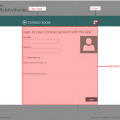Иногда при использовании веб-браузера возникают непредвиденные проблемы, которые могут вызывать недовольство у пользователей. Одной из таких проблем является ERREMPTYRESPONSE, когда вместо ожидаемой страницы пользователь видит пустой экран. Эта ошибка может возникнуть в различных браузерах, включая Google Chrome.
ERREMPTYRESPONSE – это сообщение об ошибке, которое указывает на то, что сервер не отправил ответ на запрос пользователя. В результате браузер не может отобразить содержимое страницы. Это может происходить по разным причинам, таким как проблемы с сетевым соединением, неправильные настройки браузера или ошибка на стороне веб-сайта.
Для того чтобы исправить проблему ERREMPTYRESPONSE в Google Chrome, существует несколько эффективных методов. Однако перед тем, как приступить к их применению, рекомендуется выполнить несколько простых действий. Во-первых, проверьте свое интернет-соединение и убедитесь, что оно работает стабильно. Во-вторых, перезагрузите браузер и попробуйте открыть веб-страницу снова.
Если эти действия не помогли решить проблему, можно попробовать следующие рекомендации. Во-первых, проверьте настройки браузера и убедитесь, что они не блокируют открытие страницы. Для этого откройте «Настройки» Chrome, перейдите в раздел «Конфиденциальность и безопасность» и убедитесь, что настройки не блокируют доступ к сайту, с которого вы ожидаете ответ.
Если это не помогло, можно попробовать отключить расширения браузера, которые могут конфликтовать с открытием страницы. Для этого введите в адресной строке браузера «chrome://extensions», где вы сможете просмотреть список установленных расширений и временно отключить их. После отключения всех расширений попробуйте открыть страницу еще раз.
Как решить проблему с пустым ответом в браузере Google Chrome
Когда вы пользуетесь браузером Google Chrome, иногда может возникать ситуация, когда вы получаете пустой ответ или сообщение об ошибке ERR_EMPTY_RESPONSE. Эта проблема может возникнуть по разным причинам и может вызвать некоторые неудобства при использовании браузера. В этом разделе мы рассмотрим несколько предложений для исправления этой ошибки.
- Проверьте свое интернет-соединение. Вы можете попробовать перезагрузить маршрутизатор или модем, чтобы сбросить соединение. Установите, стабильно ли ваше соединение, проверив другие веб-сайты или приложения.
- Очистите кэш и файлы cookie браузера. Накопление большого количества временных файлов и cookie может вызвать ошибку ERR_EMPTY_RESPONSE. Очистка кэша и файлов cookie может помочь устранить проблему.
- Отключите расширения в браузере. Некоторые расширения могут влиять на работу браузера и вызывать ошибку ERR_EMPTY_RESPONSE. Попробуйте временно отключить все расширения и проверьте, появляется ли ошибка.
- Обновите браузер до последней версии. В некоторых случаях устаревшая версия браузера может вызывать проблемы с отображением веб-страниц и ошибкой ERR_EMPTY_RESPONSE. Обновление браузера до последней версии может решить эту проблему.
- Проверьте наличие вирусов и вредоносных программ на вашем компьютере. Некоторые вредоносные программы могут блокировать доступ к веб-сайтам и вызывать ошибку ERR_EMPTY_RESPONSE. Проведите полное сканирование вашей системы с помощью антивирусного программного обеспечения.
- Временно отключите брандмауэр и антивирусное программное обеспечение. В некоторых случаях брандмауэр или антивирусное программное обеспечение могут блокировать доступ к определенным веб-сайтам и вызывать ошибку ERR_EMPTY_RESPONSE. Попробуйте отключить их временно и проверить, исчезнет ли ошибка.
Если ни одно из вышеперечисленных действий не помогло решить проблему, рекомендуется обратиться за поддержкой к разработчикам Google Chrome или поискать решение на специализированных форумах и сообществах.
Проверка стабильности подключения к интернету
В данном разделе мы рассмотрим важную тему проверки статуса вашего подключения к интернету. Безусловно, для корректной работы сети необходимо обеспечить стабильное соединение между вашим устройством и провайдером интернет-сервиса. Ошибка ERREMPTYRESPONSE, с которой вы могли столкнуться, может быть следствием проблем с интернет-соединением или другими техническими аспектами.
Наиболее распространенными причинами возникновения ошибки ERREMPTYRESPONSE являются неполадки в сети, отключение провайдера или нестабильность соединения на вашей стороне. Важно также учесть возможные конфликты с установленными расширениями браузера или программами, а также проблемы с настройками безопасности.
Для начала рекомендуется проверить физическое подключение устройства к интернету — удостоверьтесь, что все кабели хорошо подключены и нет никаких видимых повреждений. Затем, следует убедиться, что ваш провайдер не имеет технических проблем или планового обслуживания, которые могли бы повлиять на стабильность подключения.
Если физическое подключение и работа провайдера не представляют проблем, можно проверить состояние сетевых настроек вашего компьютера или устройства. Убедитесь, что ваше устройство получает правильные сетевые параметры и не имеет конфликтов с другими устройствами или программами. При необходимости, вы можете перезагрузить свое устройство или перезапустить роутер для сброса настроек сети.
Также стоит обратить внимание на наличие вредоносного программного обеспечения или блокирующего программного обеспечения, которое может повлиять на функционирование вашей сети. Регулярное обновление антивирусного программного обеспечения и сканирование системы может помочь предотвратить потенциальные проблемы.
В случае, если проблема с ошибкой ERREMPTYRESPONSE не устраняется после проведения вышеуказанных мер, рекомендуется обратиться к вашему провайдеру интернет-сервиса или обратиться за технической поддержкой для дальнейшего решения проблемы.
Соединение с различными сетями
В данном разделе будет рассмотрено подключение к разным сетевым окружениям, а также представлены возможные причины и способы решения проблем, связанных с соединением.
При использовании веб-браузера, каким бы он ни был, может возникнуть ряд проблем с подключением к сетям. Это может быть вызвано различными факторами, такими как настройки сетевого оборудования, проблемы с конфигурацией браузера или ошибки при передаче данных.
Для успешного подключения к сети необходимо учитывать ряд особенностей и настроек. Например, в случае использования общей сети Wi-Fi, необходимо проверить правильность введенного пароля и убедиться, что точка доступа функционирует нормально. В случае использования сети с ограниченным доступом, необходимо обратиться к администратору для получения необходимых разрешений и учетных данных.
Если возникают ошибки с подключением, рекомендуется выполнить ряд действий, таких как проверка наличия подключения к другим ресурсам в Интернете, перезапуск оборудования, обновление браузера и его настроек, а также проверка наличия установленного антивирусного программного обеспечения и его настроек.
В данном разделе будут рассмотрены основные проблемы с соединением и представлены возможные решения для различных типов сетей. Также будут даны рекомендации по обеспечению стабильного и безопасного подключения.
Очистка кэша браузера
В данном разделе будут рассмотрены действия, которые помогут устранить ошибку, возникающую при отсутствии ответа от сервера при использовании веб-браузера Chrome.
Очистка кэша браузера представляет собой процесс удаления временных файлов и данных, которые хранятся на вашем устройстве во время просмотра веб-страниц. Это может быть полезно, когда возникают проблемы с отображением или загрузкой веб-сайтов, в том числе и при возникновении ошибки ERREMPTYRESPONSE.
Поиск и удаление ненужных файлов из кэша помогает обновить информацию, которую браузер хранит о посещенных страницах и обеспечивает более стабильную работу веб-браузера Chrome.
Для очистки кэша в браузере Chrome, следуйте инструкциям ниже:
-
Откройте настройки браузера: Нажмите на кнопку с тремя точками в правом верхнем углу окна браузера. В выпадающем меню выберите «Настройки».
-
Перейдите к разделу «Приватность и безопасность»: В левой панели настройки найдите и нажмите на пункт меню «Приватность и безопасность».
-
Выберите «Очистить данные просмотра»: В разделе «Приватность и безопасность» прокрутите страницу вниз и найдите опцию «Очистить данные просмотра». Нажмите на нее, чтобы открыть соответствующую страницу.
-
Настройте параметры очистки данных: На странице «Очистить данные просмотра» установите галочки рядом с пунктами, которые требуется очистить. Для полной очистки кэша выберите пункт «Кэш изображений и файлов».
-
Запустите процесс очистки: После настройки параметров нажмите на кнопку «Очистить данные». Браузер выполнит процесс очистки кэша, удалив временные файлы и данные.
После выполнения этих действий, кэш браузера Chrome будет очищен, что может помочь в решении возникшей ошибки ERREMPTYRESPONSE. Попробуйте обновить страницу, на которой вы столкнулись с проблемой, и убедитесь, что веб-сайт загружается без ошибки.
Польза инкогнито-режима в браузере
Инкогнито-режим может быть использован для различных целей, помимо решения ошибок. Его основное назначение – обеспечить пользователей более конфиденциальным и безопасным пребыванием в Интернете. Присутствие в инкогнито-режиме позволяет обходить ограничения, накладываемые некоторыми веб-сайтами, такие как ограничения по количеству просмотров содержимого или блокировки доступа для определенных пользователей.
Использование инкогнито-режима также может быть полезным для тех, кто хочет исследовать веб-сайты, не оставляя следов в истории браузера. Это может быть полезно, например, при подготовке докладов или исследований, когда необходимо получить информацию со множества разных источников без возможности получения нежелательных рекламных предложений или персонализированного контента на основе предыдущих запросов.
| Преимущества использования инкогнито-режима: |
|---|
| — Загрузка веб-сайтов без сохранения данных |
| — Более конфиденциальное и безопасное пребывание в Интернете |
| — Обход ограничений, накладываемых некоторыми веб-сайтами |
| — Исследование веб-сайтов без оставления следов в истории |
Как можно видеть, использование инкогнито-режима может быть полезным в различных ситуациях. Эта функция предоставляет дополнительную конфиденциальность и безопасность пользователю, а также помогает избежать определенных проблем при посещении веб-сайтов. При возникновении ошибки ERREMPTYRESPONSE в Google Chrome, использование инкогнито-режима может быть одним из способов ее решения.
Проверка функционирования дополнений браузера
Проверка расширений браузера является неотъемлемой частью процесса устранения проблем, возникающих во время использования браузера. Этот раздел предоставит вам руководство по проверке состояния расширений и их взаимодействия с браузером, чтобы вы могли решить возникающие ошибки и обеспечить бесперебойное функционирование браузера.
Отключение ненужных дополнений

Расширения в браузере, приложения и программы могут вызывать ошибку ERREMPTYRESPONSE, приводящую к неполадкам в загрузке и отображении веб-страниц. Иногда расширения работают некорректно, и их отключение может устранить проблему.
Чтобы отключить ненужные расширения, откройте браузер Google Chrome и перейдите в настройки. Далее выберите раздел «Расширения» и найдите список установленных расширений. Определите те, которые вы считаете ненужными или возможно вызывающими проблему, и отключите их, нажав на выключатель рядом с их названиями.
После отключения расширений перезапустите браузер и проверьте, исправилась ли ошибка ERREMPTYRESPONSE. Если проблема осталась, повторите процесс и отключите другие расширения, постепенно проверяя их влияние на работу браузера.
Отключение ненужных расширений может помочь решить проблему, связанную с ошибкой ERREMPTYRESPONSE, так как это позволяет избежать возможных конфликтов и неправильной работы расширений, которые могут влиять на загрузку веб-страниц.